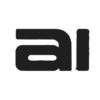2.1. Ingreso a la plataforma #
Weembox está disponible desde cualquier navegador moderno (Google Chrome, Edge, Safari o Firefox).
Para acceder, dirígete a:
Allí encontrarás la pantalla de inicio de sesión, desde donde podrás acceder con tus credenciales o mediante inicio seguro con WorkOS (Single Sign-On empresarial).
2.2. Inicio de sesión con WorkOS o credenciales locales #
Weembox ofrece dos formas de autenticación según el tipo de cuenta:
🔸 A. Inicio de sesión con WorkOS (SSO empresarial) #
- Este método está destinado a usuarios corporativos que forman parte de una organización con acceso centralizado.
- Solo tienes que pulsar “Sign in with WorkOS”.
- Se abrirá la página de tu empresa donde podrás introducir tus credenciales habituales (correo y contraseña corporativa).
- Una vez verificado el acceso, serás redirigido automáticamente al Dashboard principal de Weembox.
Ventajas del acceso SSO:
- Mayor seguridad (sin contraseñas duplicadas).
- Inicio de sesión unificado con tus otras herramientas corporativas.
- Posibilidad de cierre de sesión remoto o forzado por política interna.
🔸 B. Inicio de sesión con credenciales locales #
- Si no usas WorkOS, puedes acceder con tu usuario y contraseña configurados en Weembox.
- Introduce tu correo electrónico y contraseña y pulsa “Iniciar sesión”.
- Si tu cuenta está verificada, entrarás directamente al panel de usuario.
2.3. Recuperación de contraseña #
Si olvidas tu contraseña, puedes restablecerla fácilmente desde la pantalla de acceso:
- Haz clic en “¿Olvidaste tu contraseña?”
- Introduce tu dirección de correo registrada.
- Recibirás un enlace temporal para crear una nueva contraseña.
- Una vez actualizada, podrás acceder normalmente.
📌 Consejo: utiliza una contraseña segura, combinando letras, números y símbolos, o activa el acceso por WorkOS si tu empresa lo permite.
2.4. Cierre de sesión seguro #
Para salir de Weembox correctamente:
- Haz clic en tu nombre o avatar en la esquina superior derecha.
- Selecciona “Cerrar sesión”.
Esto cerrará tu sesión actual y te redirigirá a la pantalla de inicio.
En el caso de cuentas WorkOS, la sesión puede mantenerse activa mientras dure tu sesión corporativa, por lo que podrás volver a entrar sin necesidad de reintroducir credenciales hasta que tu organización cierre el ciclo de autenticación.
2.5. Navegación inicial del panel principal #
Tras iniciar sesión, accederás al Panel principal (Dashboard) de Weembox.
Desde allí podrás moverte por todas las secciones clave de la plataforma usando el menú lateral.
🔹 Estructura general del menú #
- Dashboard: visión general de tu actividad.
- Webmail: acceso a tus buzones y correos.
- Clasificación: reglas de clasificación automática.
- Auto-respuestas: configuración de respuestas inteligentes.
- Insights: tareas, eventos y acciones detectadas.
- Configuración: perfil, estilo y preferencias personales.
📍 Consejo rápido: puedes anclar las secciones que más uses al inicio del menú para un acceso más directo.
Resumen del capítulo #
| Acción | Descripción |
|---|---|
| Acceso directo | Desde app.weembox.com |
| Métodos de inicio | WorkOS (SSO) |
| Recuperar contraseña | Enlace desde la pantalla de acceso |
| Cerrar sesión | Desde el menú superior derecho |
| Navegación principal | Dashboard, Webmail, Clasificación, Auto-respuestas, Insights, Configuración |